マイナンバーの通知カードの廃止やマイナポイントの予約が始まったことで、改めて注目を集めているマイナンバーカード。
この機会に取得を検討されている方も多いのでは?
ご多分に漏れず僕もスマホで手続きを行おうとしたのですが、つまづいたのは顔写真の撮影。
何度やってもきれいな写真が撮れない…
とはいえ証明写真を取りに行くのも面倒だし、お金もかかるしと思っていたところ、自分で簡単にきれいに写真撮影ができるアプリ『履歴書カメラ』を見つけました。
履歴書カメラを使ってみた
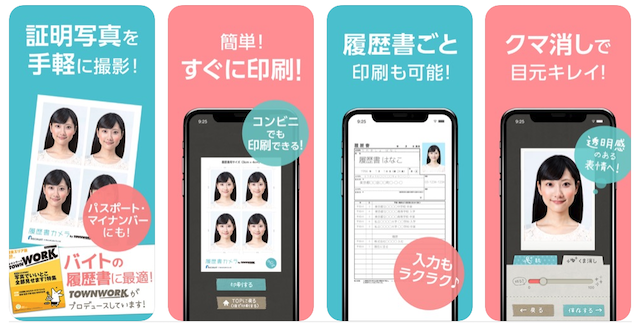
パスポート、免許証、マイナンバー、履歴書などにも使える各種証明写真の撮影、印刷ができる無料のアプリ。たった1分。やりすぎない肌補正とクマ消し機能で綺麗な写真を撮影しよう。後は、セブンイレブンなどのコンビニや家のプリンターでパスポート、免許証、マイナンバー、履歴書などにも使える証明写真を印刷するだけ。
撮影は、3ステップで簡単

3ステップで簡単に撮影できます。
撮影前にポイントを把握
- 髪は耳にかけ、前髪は目にかからないように首のラインを意識した服を着よう!
- 撮影は明るい場所で、白やグレーなどの壁の前で撮ろう。
- カメラのレンズが目線より少し上になるように持とう。
- 目は自然に開き、口角を少し上げてにこやかに。




ポイントはこの4つだけ。撮影前に目を通しておくときれいな写真が撮りやすくなりますよ。
気に入った写真が撮れるまで何度でも撮影できる
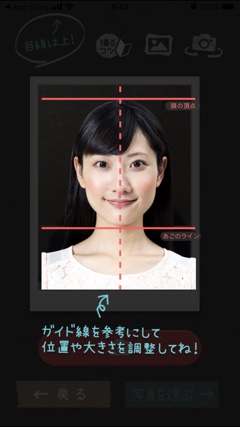
自分で撮影するので、気に入った写真が取れるまで何度でもやり直しができます。
なお、マイナンバーカードの顔写真を撮影する際のチェックポイントが公開されていますので、しっかり確認しておきましょう。
>>顔写真のチェックポイント(マイナンバーカード総合サイト)
撮った写真は、きれいに補正できる
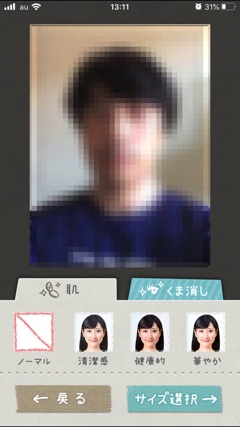
肌の色味を調整できます。
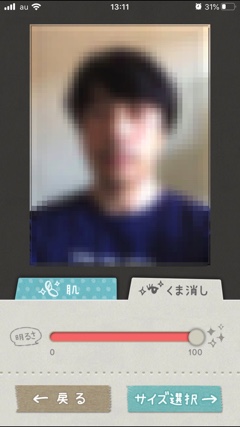
くまを消すことができます。
両方とも適度な加工なので、違和感なく仕上がりました。
サイズを選択

履歴書用、運転免許用など書き出すサイズを選べます。今回はマイナンバーカード用を選択して保存します。
あとは、マイナンバーカードの申請手続きをして、顔写真を登録すれば完了です。
家のプリンターやコンビニで印刷可能
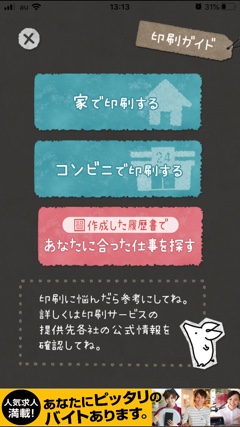
マイナンバーカードを郵送で申し込むにあたり、顔写真を自宅のプリンターもしくはコンビニで印刷することもできます。
家で印刷する場合

スマホのプリントアプリを使う方法と、パソコンに画像を転送して印刷する方法があります。
コンビニで印刷する場合
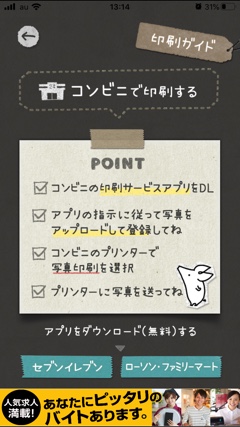
印刷サービスアプリをダウンロードして画像をアップロード。後はコンビニのプリンタで印刷するだけ。(印刷は有料です)
※プリンターによっては、実寸より数ミリ大きく印刷されてしまうことがあるよう。その場合は周りを切るなどして調整が必要です。
アプリを使ったら簡単にきれいに撮影できた
iPhone標準のカメラを使うと、撮影が下手な僕には印象の悪い写真しか撮れず、「こんな人相の悪い写真のマイナンバーカードを10年使い続けるのは嫌だなあ…」と思っていました。
でも『履歴書カメラ』をつかったら、撮影のコツがわかり、若干の修正が簡単にできて、見栄えの良い写真を撮ることができました。
納得いくまでやり直しができる
また、自分の納得いくまで何度でももやり直しができる点もよかったです。証明写真機や撮影スタジオで撮影する場合、何度もやり直しはできませんので。
撮影が無料
証明写真機や撮影スタジオだときれいに撮影できますが、数百円〜数千円掛かります。
その点、アプリを使えば無料と経済的。
マイナンバーカードの取得を検討されている方で、自分で簡単にきれいに撮影したいのであれば、『履歴書カメラ』が手軽でオススメです。ぜひ試してみてください。
あわせて読みたい
Screenshot: ドサ健
Source: マイナンバーカード総合サイト,履歴書カメラ(App Store,Google Play|無料・2020年7月27日現在)
"簡単です" - Google ニュース
July 27, 2020 at 10:00AM
https://ift.tt/30NZr1Q
マイナンバーカードの証明写真が簡単きれいに撮れる『履歴書カメラ』 - ライフハッカー[日本版]
"簡単です" - Google ニュース
https://ift.tt/2H8osva
Shoes Man Tutorial
Pos News Update
Meme Update
Korean Entertainment News
Japan News Update
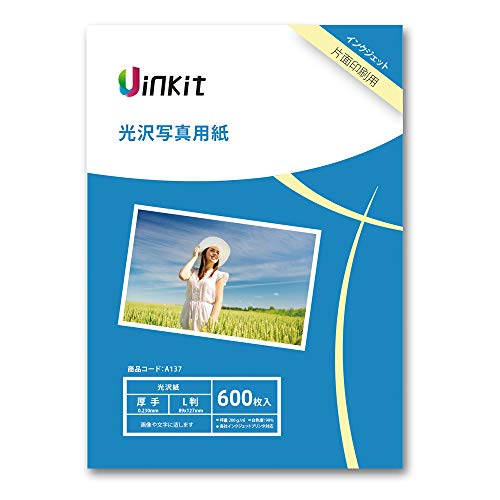
No comments:
Post a Comment